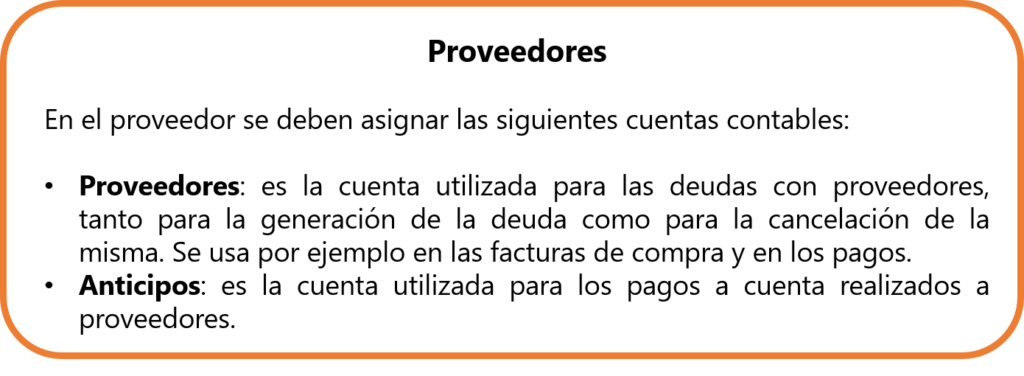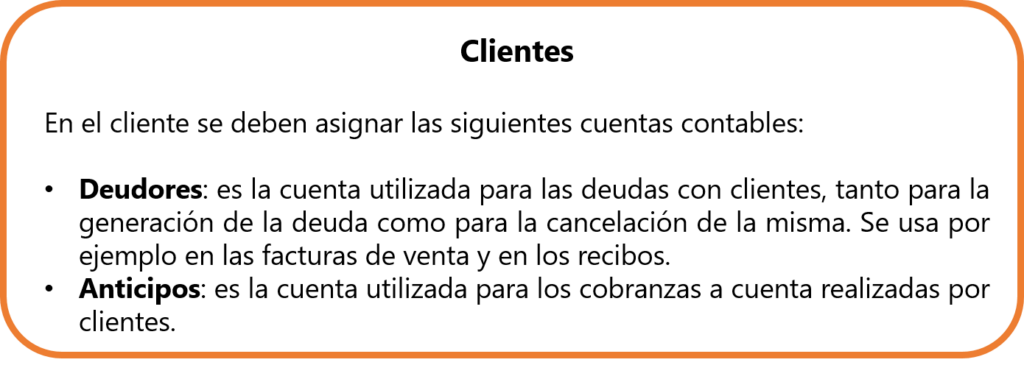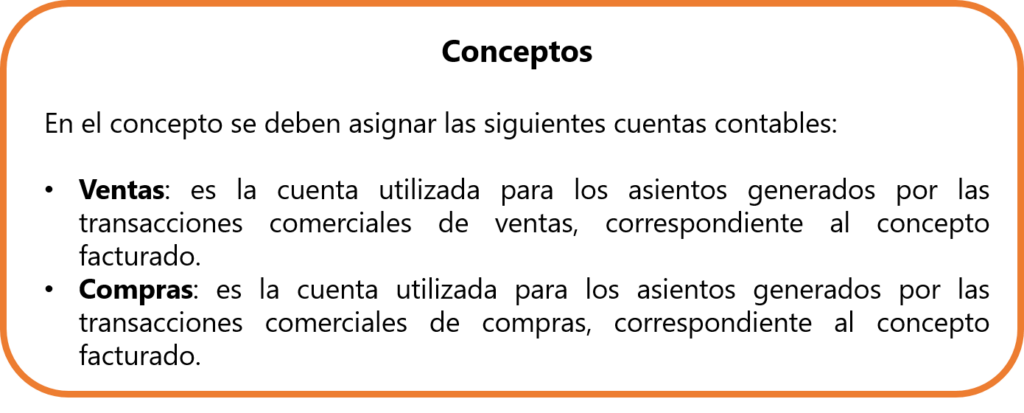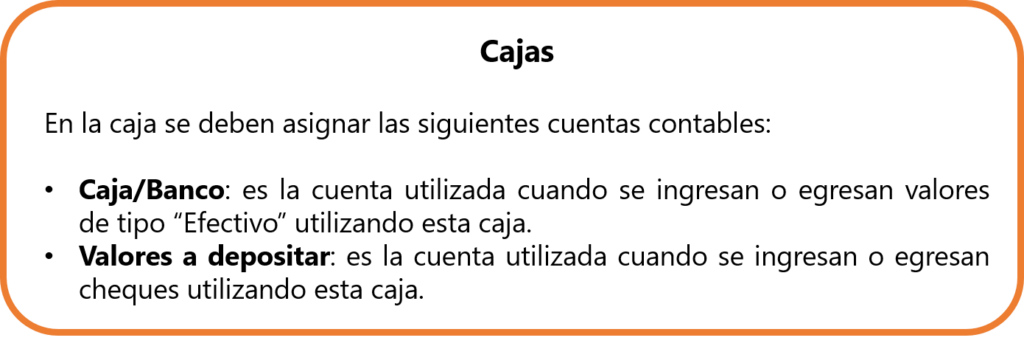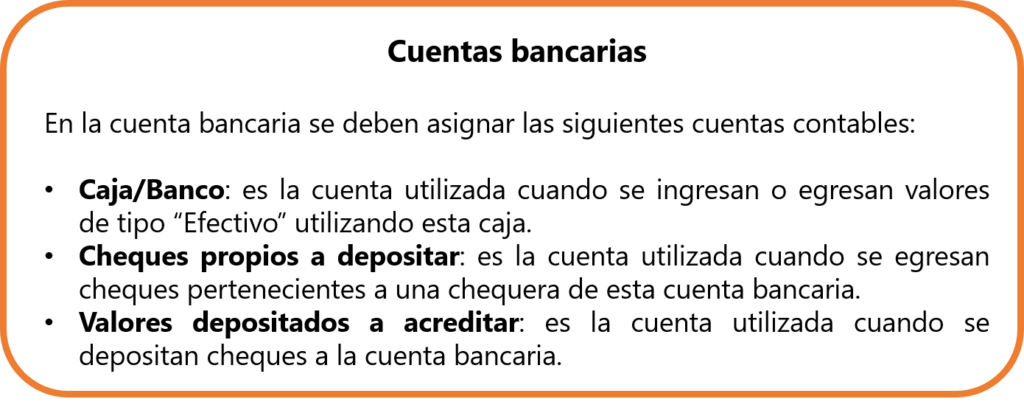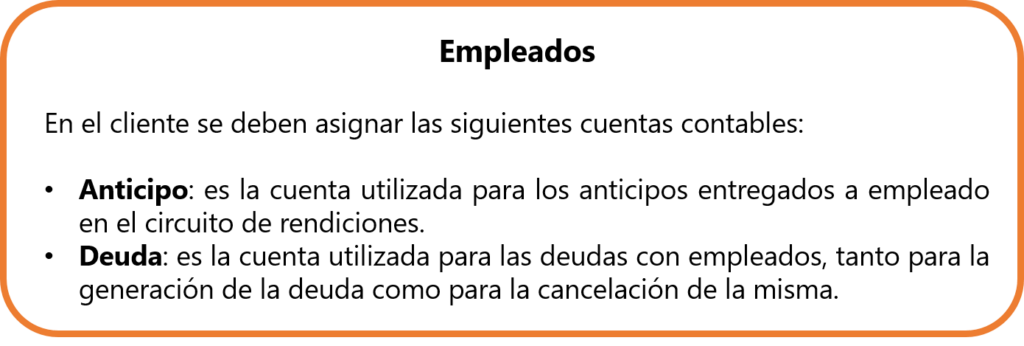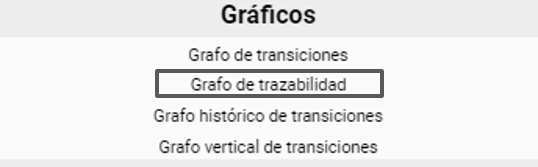Asiento Contable + php_681b50ee8714e
Los asientos contables son generados automáticamente a partir de las transacciones que componen los circuitos. Estos asientos tendrán asignadas las cuentas de los maestros que asignados a las transacciones que los generan. Por ejemplo, una factura de ventas utilizará la cuenta de deudores asignada en el cliente al cual pertenece dicha factura.
Los asientos contables generados automáticamente pueden visualizarse en la carpeta “Asiento contable”.